
Oliver Matthews
0
1709
394
Foton app har sett några snygga förbättringar i macOS Catalina. En av de små fiffiga funktionerna som har fått mina ögon är "autospela videor och live-bilder". De (typ av) får inte bara fotobiblioteket att känna sig levande utan erbjuder också en smyga till vad dina bilder har i lager. Medan jag verkligen gillar detta tillägg, tycker jag att det ibland är lite distraherande. Bortsett från att distrahera uppmärksamheten förbrukar det också en god mängd batteri. Så ibland att bevara batteriets livslängd är viktigare än att glädja dina ögon med de automatiskt körande klippen, se till att inaktivera autoplay Live Photos and videos-funktionen i macOS Catalina.
Inaktivera autoplay Live Photos and Videos i Photos-appen på Mac
macOS erbjuder ett enkelt sätt att anpassa foton-appinställningarna. Därför kan du snabbt gå in i inställningarna för att aktivera / inaktivera den här funktionen enligt dina behov. Som sagt, låt mig leda dig genom de enkla stegen!
- Lansera foton app på din Mac. Du kan hitta appen i Dock. Om den inte finns där, söka bara i Spotlight och öppna den.

2. Klicka nu på Foton meny längst upp till vänster på skärmen och välj Inställningar.
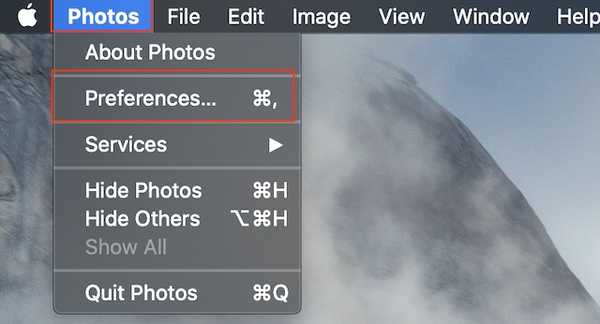
3. Se sedan till att Allmän fliken väljs om den inte redan är. Sedan efter, avmarkera rutan för “Auto-play Live Photos and Videos”.
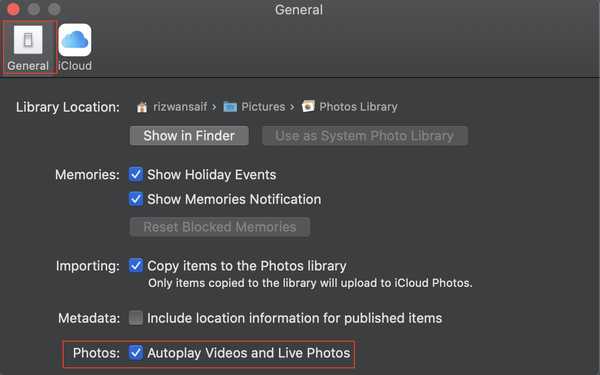
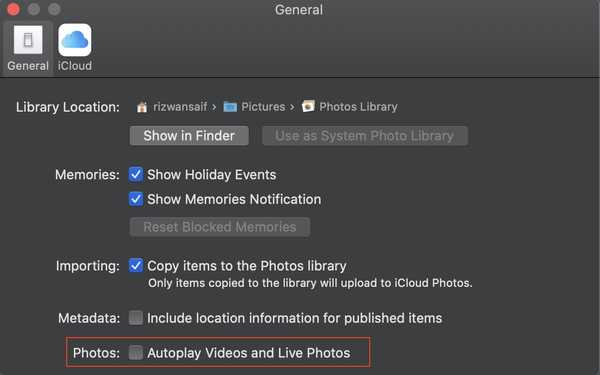
Det är ganska mycket det! Framöver spelas inte längre ut klipp och levande foton automatiskt i ditt fotobibliotek. Således kan du navigera genom dina album med lite sinnesfrid.
Tja, om du någonsin skulle ändra dig och vill låta de coola fotona få ögonen, behöver du bara gå tillbaka till fotopreferenser och sedan kryssa i rutan.
SE Också: Hur du delar Notes-mappar på iPhone, iPad och Mac
Stoppa livefoton och videor från att spela automatiskt
Så det är ett ganska enkelt sätt att förhindra att livebilder och klipp inte bara distraherar dig utan också konsumerar batteriet på din MacBook. Det är bra att Apple har gjort det till en opt-in-funktion så att användare kan slå på / av den baserat på deras behov. Har du någon feedback om den här nya macOS-funktionen? Låt oss veta det i kommentarerna.















